Як перемістити бібліотеки вище цього ПК у Windows 8.1
Якщо порівнювати Windows Провідник файлів у Windows 8 проти Windows 8.1, ви помітите таку зміну: «Комп’ютер» перейменовано до «Цей комп’ютер» і «Бібліотеки», які були над папкою «Комп’ютер» у Windows 8, тепер знаходяться під «Це ПК'. Багато користувачів не в захваті від такої перестановки, вони вважають її незручною для щоденного використання бібліотек. Виправимо це за мить!
Ось як File Explorer виглядає у Windows 8: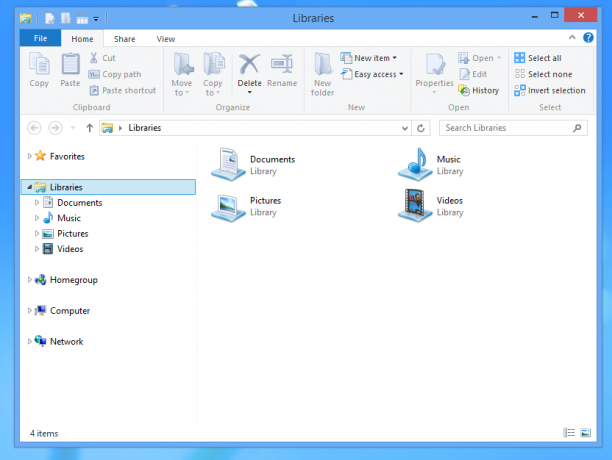
А ось як це виглядає в Windows 8.1:
Щоб отримати таке ж розташування, як у Windows 8, нам потрібно зробити наступне:
- Відкрийте редактор реєстру (подивіться як).
- Перейдіть до наступного ключа:
HKEY_CLASSES_ROOT\CLSID\{031E4825-7B94-4dc3-B131-E946B44C8DD5}Порада: можна отримати доступ до потрібного ключа реєстру одним клацанням миші.
- З правого боку ви побачите SortOrderIndex значення, яке встановлено на 84 (в десятковому вигляді). Змініть його на 56, знову в десяткових.

- Закрийте всі вікна Провідника та відкрийте нове. Результат буде таким:

Ви можете завантажити готові до використання налаштування реєстру нижче:
Перемістіть положення бібліотек над цим ПК
Перегляньте наступне відео, якщо залишилися запитання:

